Page 1
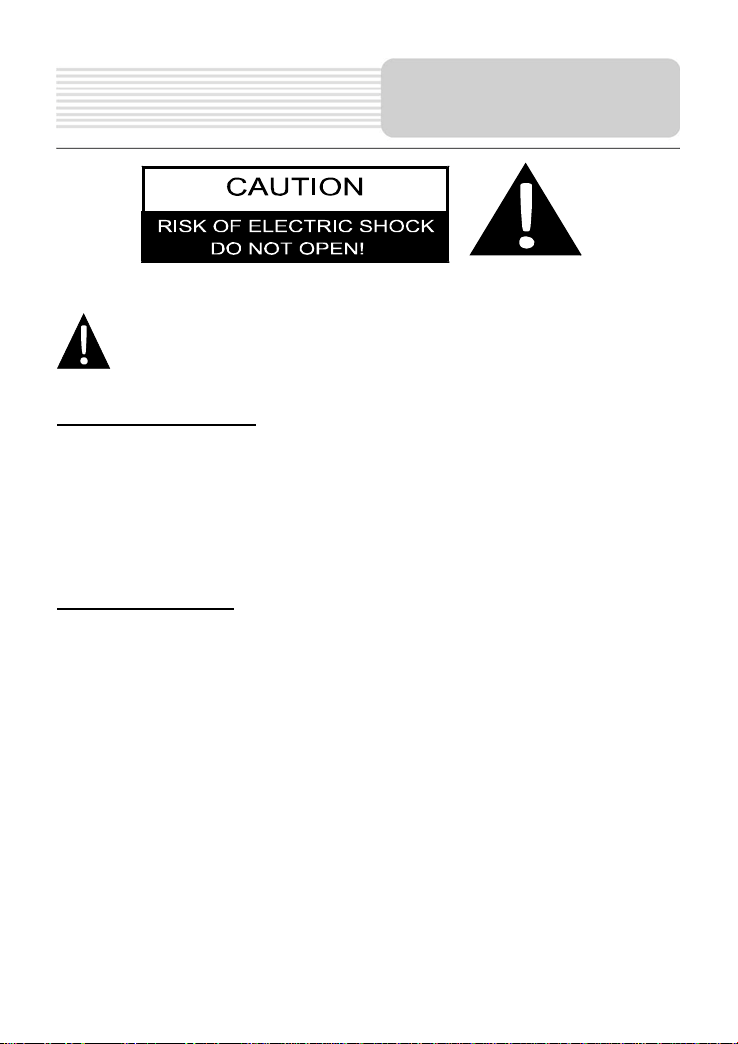
Значок восклицательного знака, вписанный в равносторонний
Инструкции по
безопасности
треугольник, обращает внимание пользователя на важный пункт,
изложенный в руководстве пользователя.
ПРЕДОСТЕРЕЖЕНИЕ
1. Чтобы устранить риск поражения электрическим током, не открывайте корпус
устройства. Внутри корпуса нет частей или деталей, ремонт которых может
быть выполнен самостоятельно. Предоставьте всю работу по устранению
неисправностей квалифицированному техническому персоналу.
2. Производитель не несет ответственность за повреждения, вызванные
несанкционированными изменениями в конструкции данного устройства.
ПРЕДУПРЕЖДЕНИЕ
Не размещайте емкости с водой или другой жидкостью, а также мелкие предметы
на верхней поверхности устройства, так как при их попадании внутрь устройства
существует риск пожара или повреждения устройства.
RU - 1
Page 2
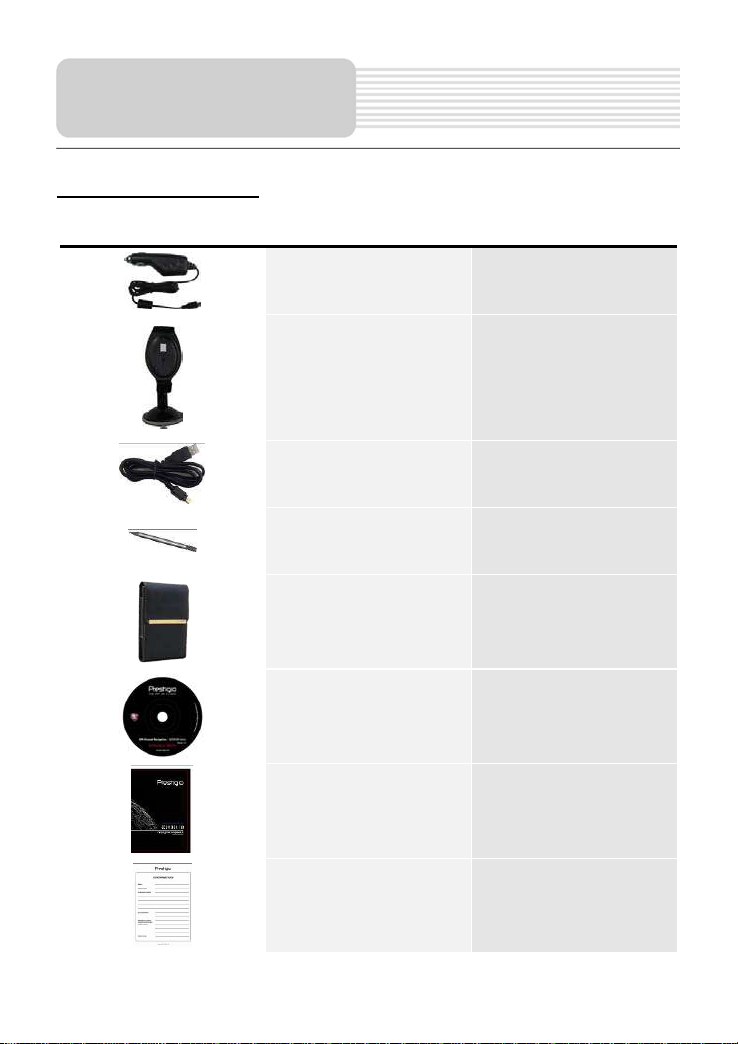
Аксессуары
Список аксессуаров
Изображение Описание Кол-во
Автомобильное
зарядное устройство
Док-станция
1
1
Кабель USB
Электронное перо
Кожаный чехол
(только модель
GeoVision 5151BT)
CD с драйвером и
документацией
Руководство
пользователя
1
1
1
1
1
Гарантийный талон
1
RU - 2
Page 3
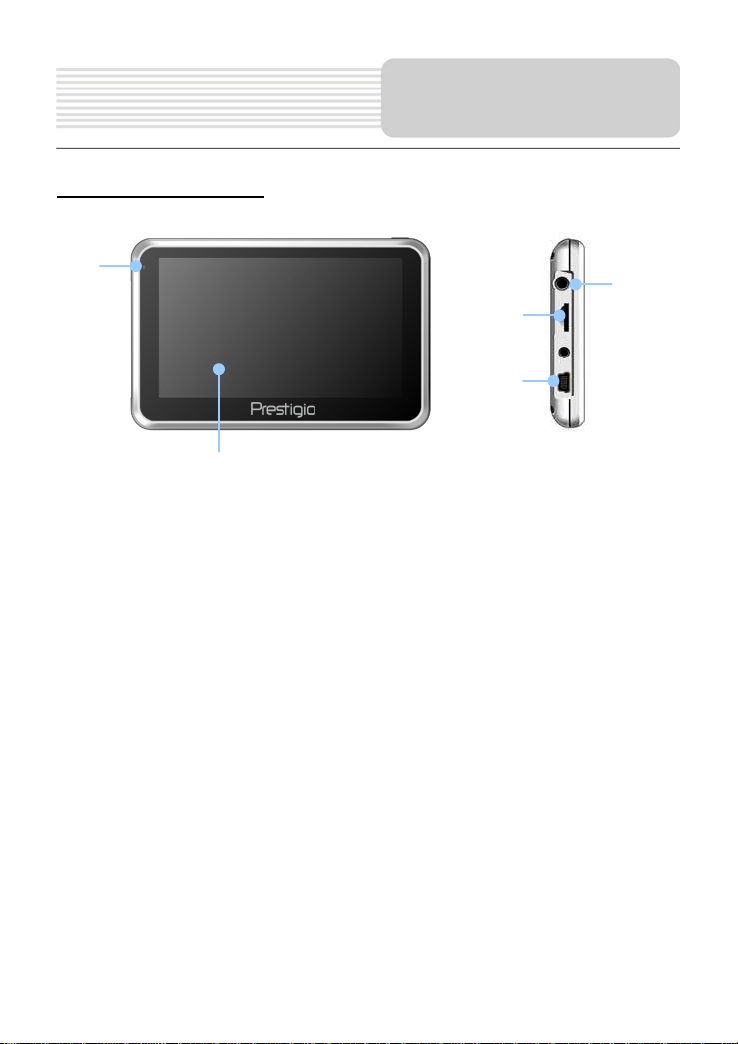
Вид спереди и сбоку
Обзор устройства
2
4
5
1. Сенсорный ЖК-экран
Для выбора команд в меню или ввода информации нажмите по нему пальцем
или электронным пером.
2. Индикатор заряда батареи
При полном заряде батареи индикатор горит ярко-желтым цветом, в процессе
зарядки - красным.
3. Разъем для наушников
Используется для подключения наушников.
4. Слот для карт памяти стандарта microSD
Используется для установки карт памяти microSD для получения данных или
расширения памяти.
5. Mini-USB порт
Используется для подключения USB кабеля для получения данных или
зарядки батареи.
1
3
RU - 3
Page 4
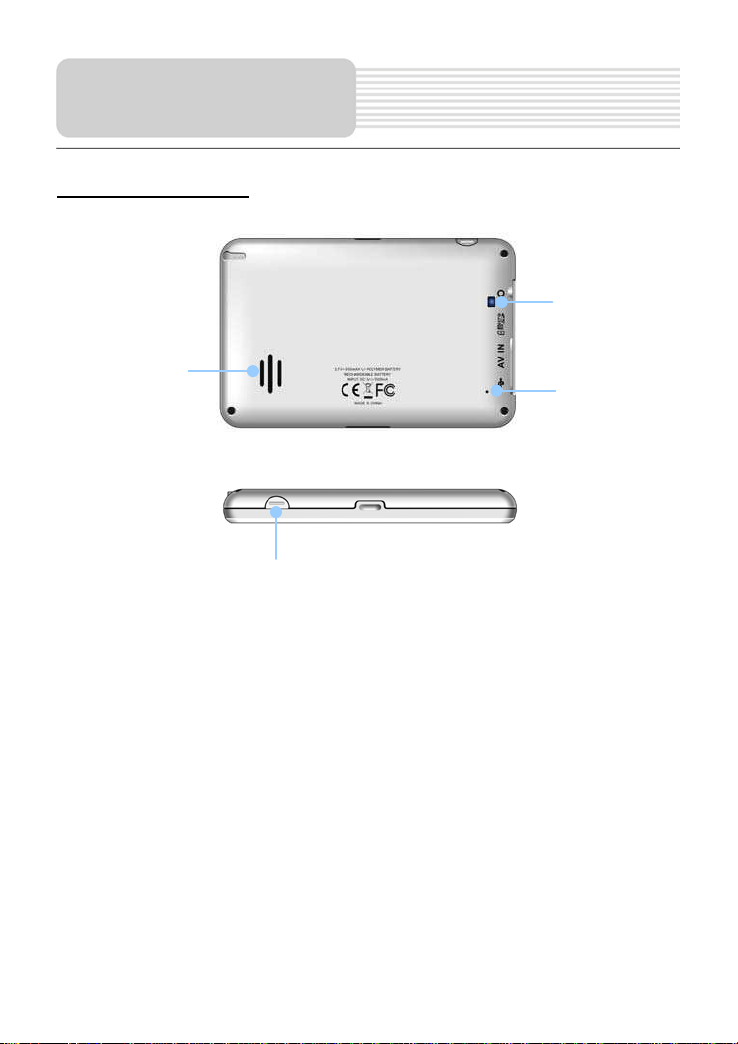
Обзор устройства
Вид сзади и сверху
2
1
1. Колонки
Используются для воспроизведения звука, голоса или музыки.
2. Окно подсветки
3. Кнопка сброса
4. Нажмите для перезапуска устройства.
5. Кнопка питания (Power)
Используется для включения и отключения устройства.
3
RU - 4
Page 5
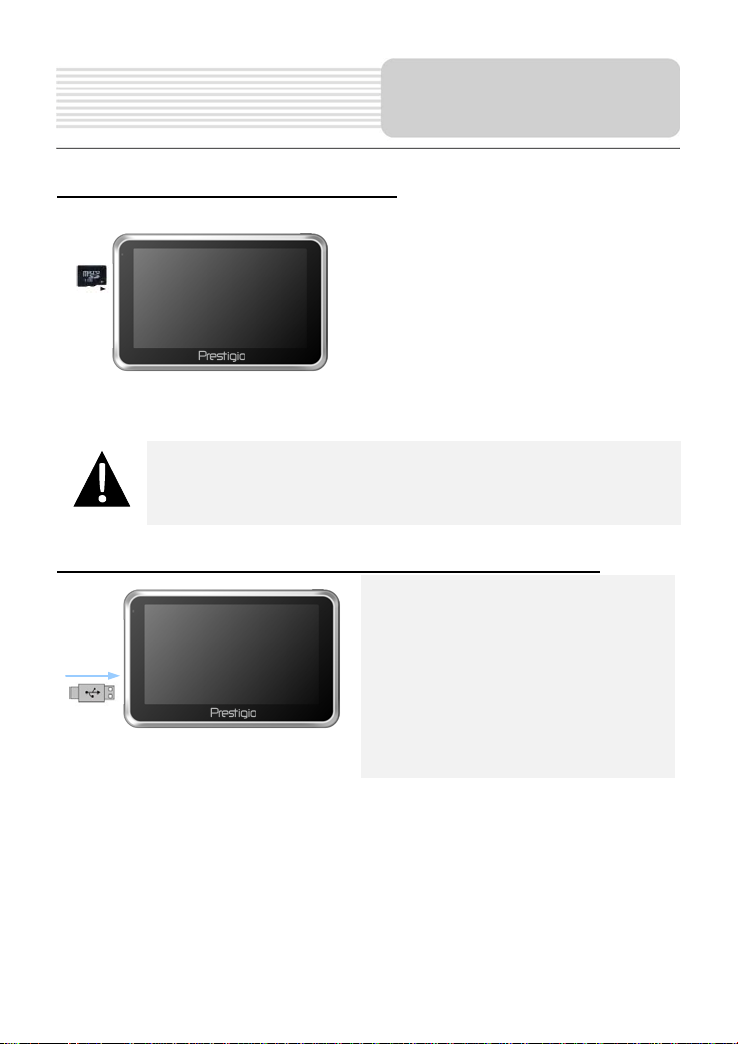
вытяните карту из слота.
момент не работает ни с одним приложением.
Системные
подключения
Установка карт памяти microSD
Внимание:
Перед извлечением microSD карты убедитесь, что она в данный
Устанавливая microSD карт у,
поверните ее коннектором к
устройству (этикетка должна быть
повернута к передней панели
устройства).
Чтобы извлечь microSD к арт у,
слегка нажмите на край карты,
чтобы снять защитную защелку, и
Подключение к внешнему USB-устройству (Зарядка)
Откройте защитную резиновую
крышку в направлении передней
панели устройства.
Подключите USB-коннектор к
соответствующему USB-порту.
Подключите другой USB-коннектор
к USB-порту на ПК чтобы начать
зарядку.
RU - 5
Page 6
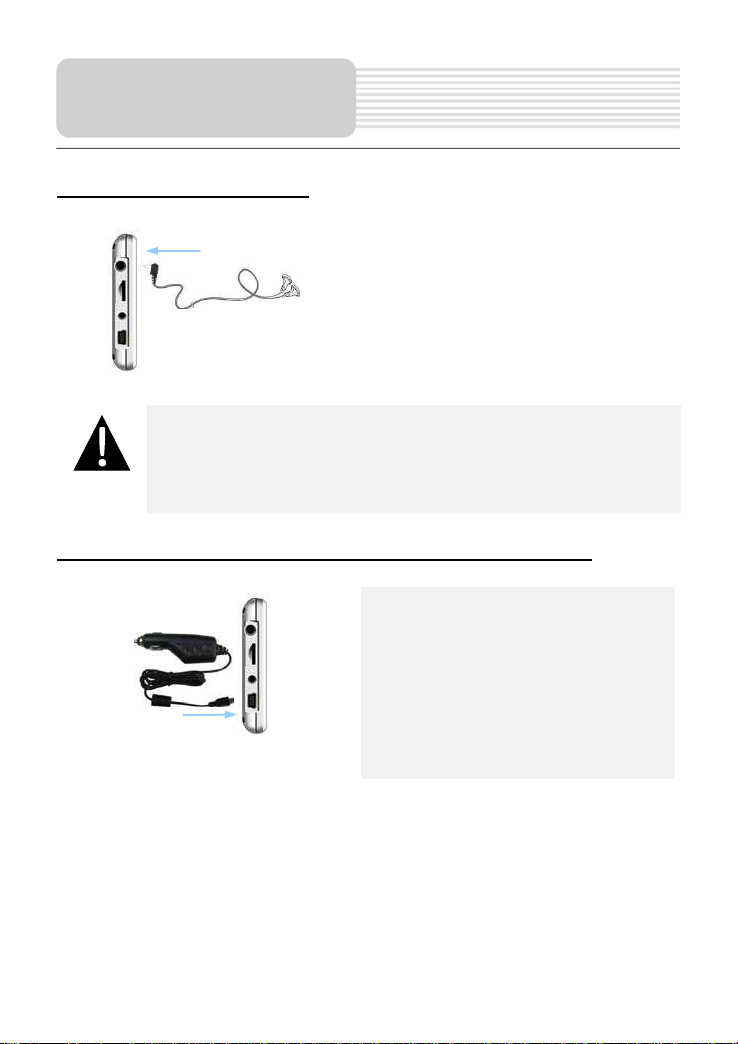
повышать ее до комфортного уровня.
Системные
подключения
Подключение наушников
Внимание:
Громкий звук потенциально вреден для слуха. Перед подключением
наушников рекомендуется снизить громкость и постепенно
Подключите разъем наушников (не
входят в комплект) к порту для
наушников, чтобы направить
подачу аудиосигнала с колонок на
гарнитуру.
Использование автомобильного адаптера питания
Откройте защитную резиновую
крышку в направлении передней
панели устройства.
Подключите USB-коннектор к
соответствующему USB-порту.
Подключите коннектор
автомобильного зарядного
устройства к прикуривателю (12V).
RU - 6
Page 7
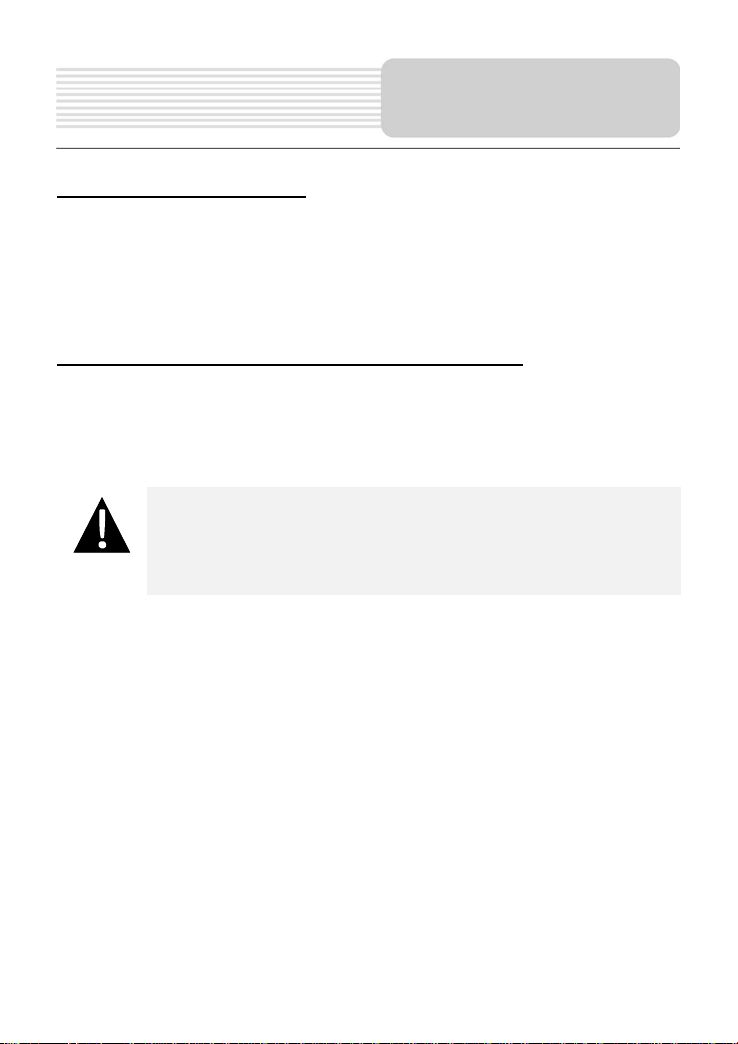
устройство от резких изменений напряжения.
Питание
устройства
Использование батареи
Ваше портативное GPS-устройство имеет встроенную перезаряжаемую
аккумуляторную батарею. При первом использовании устройства необходимо
полностью зарядить батарею (как минимум 8 часов). Индикатор заряда батареи
горит красным цветом во время зарядки и ярко-желтым после ее окончания. Время
зарядки составляет примерно 2 часа.
Обратите внимание при работе с батареей:
Новая батарея должна быть полностью заряжена при первом
использовании.
Работа и зарядка батареи должны производиться при температуре 0°-37°С.
Нет необходимости заряжать устройство до полной разрядки батареи.
Внимание:
Рекомендуется подключать автомобильное зарядное устройство к
прикуривателю (12V) после зажигания двигателя, чтобы защитить
RU - 7
Page 8

установки требуемого угла обзора.
Установка
Установка устройства
При использовании устройства в транспортном средстве имеется возможность его
установки на ветровом стекле при помощи док-станции. Следуйте приведенным
инструкциям:
1. Выберите подходящее место на приборной доске или на ветровом стекле
так, чтобы устройство не закрывало обзор.
2. Для получения хорошего сигнала GPS убедитесь, что устройство находится
на открытом месте.
2
1
3
Поместите устройство на
кронштейн, как указано стрелкой
1.
Нажмите на верхний край, как
показано стрелкой 2, чтобы
надежно закрепить устройство в
док-станции.
Приподнимите рычаг на присоске и
прижмите присоску к поверхности.
Прижмите рычаг присоски вниз, как
указано стрелкой 3, чтобы
надежно установить док-станцию.
Поверните кронштейн для
Снятие устройства
1. Нажмите на рычаг в верхней части док-станции, чтобы снять устройство.
2. Поднимите рычаг присоски, чтобы с легкостью снять ее с приборной панели
или ветрового стекла.
RU - 8
Page 9

питания (Power).
Начало работы
1. Чтобы включить устройство,
нажмите и удерживайте кнопку
2. Вскоре после приветствия на
экране появится главное меню.
3. Для выбора функций
воспользуйтесь электронным
пером.
4. Нажмите и удерживайте кнопку
питания (Power), чтобы выключить
устройство или перевести его в
спящий режим.
Sleep OFF
5. Нажмите пиктограмму Спящий
режим (Sleep), чтобы перевести
устройство в спящий режим, или
OFF, чтобы полностью выключить
его.
RU - 9
Page 10

Функция Bluetooth
Главное меню
1. Нажмите на пиктограмму Функция
в главном меню.
2. Нажмите на пиктограмму
Bluetooth, чтобы начать
использование функции Bluetooth.
3. Нажмите на пиктограмму
ВКЛ/ВЫКЛ, чтобы включить или
выключить функцию Bluetooth.
4. Нажмите на пиктограмму Инфо,
чтобы ознакомиться с
Bluetooth-информацией.
5. Нажмите , чтобы установить
новый PIN-код. PIN-код по
умолчанию - 1234.
RU - 10
Page 11

чтобы удалить его из списка.
Соединение Bluetooth
1. Нажмите пиктограмму DUN или HF
в главном меню.
2. Нажмите Сопряженные
устройства, чтобы начать
сопряжение с мобильным
телефоном (при наличии у
последнего функции GPRS).
3. Убедитесь, что мобильный
телефон доступен для соединения
с другими Bluetooth-устройствами.
4. Нажмите , чтобы начать поиск.
5. Название мобильного телефона,
доступного для соединения, будет
отображено в списке по
завершению поиска.
6. Нажмите на названии мобильного
телефона, а затем нажмите ,
чтобы установить соединение.
7. Введите PIN-код 1234 при
требовании мобильного телефона
ввести номер PIN.
8. Нажмите , чтобы прервать
текущее Bluetooth-соединение.
9. Выберите название мобильного
телефона в списке Сопряженные
устройства, и нажмите , чтобы
вновь установить соединение с уже
сопряженным мобильным
телефоном.
10. Выберите название мобильного
телефона в списке и нажмите ,
RU - 11
Page 12

Функция Hands Free
1. Нажмите на пиктограмму HF
(HandsFree) в главном меню.
Внимание:
Ознакомьтесь с разделом Соединение
Bluetooth, прежде, чем использовать
функцию Hands Free.
2. Нажмите на пиктограмму Набор
номера, чтобы совершить звонок.
3. Воспользуйтесь виртуальной
цифровой клавиатурой для набора
номера, а затем нажмите ,
чтобы начать звонок.
4. Нажмите , чтобы ответить на
звонок, если он удерживается.
5. Нажмите , чтобы завершить
звонок.
6. Нажмите , чтобы перевести
звонок на мобильный телефон или
обратно на устройство.
7. Нажмите для вывода
цифровой клавиатуры.
RU - 12
Page 13

и нажмите , чтобы удалить его.
Функция Hands Free
8. Нажмите на пиктограмму
Адресная книга, чтобы
просмотреть контакты.
9. Нажмите , чтобы просмотреть
контакты адресной книги,
хранящиеся на SIM-карте.
10. Нажмите / , чтобы прокрутить
страницы вверх/вниз.
11. Выберите контакт в адресной книге
и нажмите для совершения
звонка.
12. Выберите контакт в адресной книге
13. Нажмите на пиктограмму Звонки,
чтобы просмотреть историю
звонков.
14. Нажмите , чтобы просмотреть
список Набранных звонков,
список Принятых звонков, и
список Пропущенных звонков.
15. Нажмите / , чтобы прокрутить
страницы вверх/вниз.
16. Выберите контакт в адресной книге
и нажмите для совершения
звонка.
17. Выберите контакт в адресной книге
и нажмите , чтобы удалить его.
RU - 13
Page 14

Функция FM
1. Нажмите на пиктограмму Функция
в главном меню.
2. Нажмите на пиктограмму FM,
чтобы начать использовать
функцию Bluetooth.
3. Нажмите / , чтобы снизить
или увеличить FM-частоту.
4. Нажмите , чтобы
отрегулировать звук.
5. Нажмите , чтобы сохранить
текущую FM-станцию.
6. Нажмите , чтобы отменить
настройки и покинуть меню.
RU - 14
Page 15

No.
Название
Краткое описание функций
эффекты и голосовые подсказки в программе.
ленной связи со спутниками.
Интерфейс
программы
1 Компас
2 Звук
Нажатие на иконке компаса открывает контекстное меню. В
этом меню Вы можете настроить режим вращения карты,
вид карты и дневной/ночной режимы карты.
Нажатие на эту кнопку включает и отключает звуковые
Предстоящий
3
4 GPS-курсор
5
6 Маршрут
маневр
Информаци-
онная панель
Знак предстоящего маневра и расстояние до него. Нажатие
на данную иконку открывает меню функций маршрута.
Отображает Ваше текущее местоположение при установ-
Содержит информацию о времени до следующего маневра,
общей длине маршрута и времени прибытия в конечную
точку.
Маршрут, по которому осуществляется навигация, обозначается широкой линией желтого цвета.
RU - 15
Page 16

No.
Название
Краткое описание функций
“Функциональные возможности”)
10
МЕНЮ
Нажмите для входа в главное меню программы.
данную функцию.
Интерфейс
программы
7
8 Поиск
Иконка
радара
Знак радара на дороге, при приближении к которому Вы
увидите панель .Радар. в правом верхнем углу экрана и услышите голосовое, либо звуковое предупреждение о контроле скорости (если эти функции включены в настройках).
Зеленые стрелки рядом с иконкой радара обозначают
сторону, в которую он направлен.
Нажмите на данную кнопку для перехода к меню поиска
нужного адреса или объекта (более подробная
информация о системе поиска указана в разделе
Информаци-
9
онная панель
11 Масштаб Текущий масштаб карты.
12 Уменьшить Уменьшение масштаба карты.
13 Увеличить Увеличение масштаба карты.
14
15
Авто
масштаб
Возврат в текущее место-
положение
Отображает название проезжей части, по которой в данный
момент осуществляется движение
Если при включенном в настройках автоматическом
масштабировании, с помощью кнопок .Плюс./.Минус. был
изменен масштаб, то автоматическое масштабирование
выключается на заданный в настройках период времени.
При помощи этой кнопки Вы можете снова активировать
Данная кнопка появляется в правой части дисплея в том
случае, если карта была сдвинута относительно Вашего текущего местоположения. Нажмите на кнопку, чтобы совместить центр карты с Вашим текущим местоположением.
RU - 16
Page 17

No.
Название
Краткое описание функций
точка
созданные пользователем.
Интерфейс
программы
16 Радар
17 Скорость
Информаци-
18
онная панель
19
20 GPS
Путевая
Если в настройках визуальное предупреждение было вклю-
чено, то при приближении к радару на дороге в правом
верхнем углу появляется панель. На ней указана
максимально допустимая скорость движения и расстояние,
оставшееся до радара. Нажатие на кнопке включает/
выключает звуковые предупреждения о превышении
скорости.
Текущая скорость движения. Отображается при наличии
соединения со спутниками.
Отображение названия проезжей части, следующей за
текущим маневром.
Красными флажками на карте обозначаются путевые точки,
Кнопка соединения со спутниками. Зеленый цвет значка соединение включено, белый - выключено. При зеленом
значке на иконке также отображается точка, цвет которой
определяет качество связи со спутниками: красный - соединение отсутствует, желтый - низкое качество соединения,
зеленый - соединение установлено.
RU - 17
Page 18

No.
Название
Краткое описание функций
21 Запись трека
ставлена точка и т.д.
управление наклоном карты.
Интерфейс
программы
22
Точка на
карте
Кнопка записи трека. Зеленый цвет значка - запись трека
включена, белый - выключена. Подробная информация о
функции записи трека указана в главе “Функциональные
возможности”.
Нажмите на карте стилусом, чтобы поставить точку. Такую
точку можно сохранить как путевую, добавить в маршрут,
посмотреть информацию об объекте, на котором была по-
23
24
25 “Свернуть”
26 Наклон карты
27 Батарея
Объект
инфраструктуры
Панель с
кнопками
Различные объекты, нанесенные на карту (светофоры,
станции метро, АЗС и т.д.).
Панель с кнопками, для быстрого доступа к свойствам
объектов и действиям над ними на карте – путевых точек и
маршрутов. Набор кнопок меняется в зависимости от
выбора объекта и статуса ведения по маршруту.
Нажатие на иконке скрывает панель с кнопками для работы
с точками и маршрутами на карте.
Нажатием на стрелки “Вверх”/”Вниз” осуществляется
Иконка отображает количество оставшегося заряда
батареи в виде делений. Нажатие на данной кнопке
отображает информацию об оставшемся заряде в
процентах и свободной памяти в МБ.
RU - 18
Page 19

(белый значок кнопки Соединение со спутниками).
Автороутинг
1
2 3 4 5 6
7
8
9
Маршрут до объекта из поиска
Чтобы проложить маршрут к объекту, адрес которого вам известен, зайдите в
«Поиск» - кнопка в нижнем левом углу экрана[1]. Затем выберите поиск по
адресу[2]. Последовательно введите названия города поиска[3], улицы[4] и номер
дома[5], нажимая на буквы клавиатуры, пока в поиске не останется искомый
объект. Чтобы подтвердить выбор улицы или города - нажмите на него. В
результате вы найдете нужный объект, нажмите на него[6]. В появившемся меню
выберите пункт «Идти на точку»[7]. Результатом будет маршрут, проложенный от
вашего текущего местоположения до найденного объекта[8]. Начните движение по
маршруту, либо выберите симуляцию маршрута в меню, выпадающем по нажатию
на знак маневра[9], - эта функция доступна только при выключенном сигнале GPS
RU - 19
Page 20

«Идти на точку» в появившейся панели кнопок[2]. Маршрут проложен[3].
Автороутинг
1 2 3
1 2 3 4 5
6
Маршрут до выбранной точки на карте
Маршрут можно проложить до выбранной на экране точки. Эта точка является
концом маршрута, началом будет ваше текущее местоположение. Для этого
поставьте точку на экране, нажав на любое место карты[1]. Нажмите на кнопку
Маршрут от одной точки до другой
Если вы хотите проложить маршрут от одной выбранной точки до другой, то
необходимо совершить следующие действия: поставить точку на карте[1],
отметить эту точку как начало маршрута, нажав на кнопку на панели[2] (место
начала маршрута будет отмечено флажком[3]), затем найдите конечную точку
вашего маршрута[4] и нажмите кнопку «Идти на точку» [5]. Маршрут будет идти
от первой точки до второй[6]. Начните движение по маршруту.
RU - 20
Page 21

«Навител. SMS».
Пробки». Цвет, в который окрашена
дорожная ситуация[1].
Дополнительно
1
2
В случае, если модель Вашего навигатора обладает вcтроенным
GPRS-модулем или имеет возможность выхода в Интернет через GPRS
модуль вашего телефона по Bluetooth соединению, Вам будут доступны
некоторые полезные дополнительные функции, такие как «Навител. Пробки» и
«Навител. Пробки»
Данный сервис предоставляет
информацию о загруженности дорог на
всей территории России, Украины и
Беларуси. Чтобы его настроить,
нажмите «Настройки» -> «Другое» ->
«
дорога на карте, будет зависеть от
степени затрудненности движения:
Красный – пробка, Оранжевый –
движение затруднено,
Тёмно-зеленый – движение немного
затруднено, зеленый – благоприятная
«Навител. SMS»
При получении SMS-сообщения на экране появляется соответствующее
окно[2]. Выберите “отклонить”, чтобы закрыть окно или “принять” для
отображения возможных опций.
RU - 21
Page 22

Решение проблем
При наличии проблем в работе устройства, прежде чем обратиться в сервисный
центр, сверьтесь с приведенной ниже таблицей.
Проблема Причина Решение
Устройство не
включается
Звук отсутствует
Отсутствует
изображение.
Устройство не
получает сигнал
со спутника или
не может
произвести
ориентацию.
Спутниковое
соединение
слабое или
нестабильное
Адаптер прохо
подсоединен.
Батарея разряжена.
Громкость слишком
мала.
Яркость экрана слишком
мала.
Сигнал блокируется
зданиями или металлич.
объектами.
Батарея разряжена.
Устройству мешают
упаковочные материалы.
Устройство слишком
раскачивается.
Проверьте
правильность
подключения адаптера.
Подключите адаптер
для зарядки батареи.
Увеличьте громкость
или включите звук.
Отрегулируйте яркость
ЖК-экрана.
Не используйте
устройство внутри
зданий. В транспортном
средстве используйте
внешнюю GPS-антенну.
Подключите адаптер
для зарядки батареи
Снимите упаковочные
материалы (например,
пленку с экрана).
Зафиксируйте
устройство.
RU - 22
Page 23

пользователя.
Соединение с ПК
Для соединения с ПК с целью синронизации и доступа к данным запустите
установочный файл, содержащийся на компакт-диске с драйвером и
документацией, или загрузите файл с вебсайта компании Microsoft, чтобы
установить:
ПО Microsoft Active Sync® для операционной системы Microsoft XP или более
ранних версий
(http://www.microsoft.com/windowsmobile/en-us/downloads/microsoft/activesync-dow
nload.mspx)
и/или
ПО Microsoft Mobile Device Center® для операционной системы Microsoft Vista
(http://www.microsoft.com/windowsmobile/en-us/downloads/microsoft/device-center-d
ownload.mspx).
Для получения более подробных инструкций обратитесь к руководству
RU - 23
